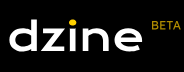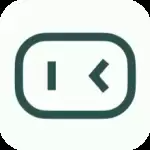Presentory使用教程
功能简介:Presentory是一款功能全面且易于使用的演示文稿制作工具。通过简单的操作,用户可以快速创建出专业水准的演示文稿,并分享给其他人。无论是商务演示、教育培训还是学术交流等场合,Presentory都能为用户提供有力的支持。
官网直达
发布时间:2024-12-14 11:38:23
网站详情 ( 由智搜AI导航站提供技术支持 )
Presentory使用教程简介:
Presentory是一款功能强大的演示文稿制作工具,以下详细介绍如何使用Presentory:
一、启动软件与登录
- 下载与安装:首先,用户需要从Presentory的官方网站或其他官方授权的下载渠道获取安装包,并按照提示完成软件的安装。
- 登录账号:打开Presentory软件后,用户需要输入自己的账号和密码进行登录。如果是新用户,可以选择注册账号并填写相关信息进行注册。
二、创建新演示文稿
- 选择创建方式:登录后,用户可以选择从头开始创建新的演示文稿,或者从模板库中选择一个模板进行编辑。
- 输入主题与大纲:如果选择从头开始创建,用户需要输入演示文稿的主题和大纲内容。Presentory会根据输入的内容智能推荐适合的模板和布局。
三、编辑演示文稿
- 选择模板:Presentory提供了丰富的模板库,用户可以根据自己的喜好和需求选择合适的模板。模板库中的模板涵盖了多种风格和用途,如商务、教育、科技等。
- 添加内容:在选定模板后,用户可以开始添加具体的内容。Presentory支持添加文本、图片、图表、视频等多种元素。用户可以通过简单的拖放操作将这些元素添加到幻灯片中,并调整它们的位置和大小。
- 编辑文本:对于文本内容,用户可以进行字体、字号、颜色等属性的设置,以符合演示文稿的整体风格。同时,Presentory还提供了丰富的文本排版选项,如段落对齐、行距调整等。
- 插入多媒体元素:Presentory支持插入视频、音频等多媒体元素,以增强演示文稿的吸引力和互动性。用户可以从本地文件中选择要插入的多媒体文件,并调整它们的播放设置。
四、优化与美化
- 调整布局与设计:Presentory提供了多种布局和设计选项,用户可以根据自己的需求进行调整。例如,可以更改幻灯片的背景颜色、添加形状和线条等装饰元素,以及调整幻灯片的整体风格。
- 应用动画效果:Presentory支持为幻灯片中的元素添加动画效果,如飞入、渐显、旋转等。这些动画效果可以使演示文稿更加生动有趣,吸引观众的注意力。
- 预览与调整:在编辑完成后,用户可以预览演示文稿的整体效果。如果发现需要调整的地方,可以随时返回编辑界面进行修改。
五、导出与分享
- 导出演示文稿:完成编辑后,用户可以选择将演示文稿导出为PPT、PDF等格式。Presentory支持多种导出选项,如设置分辨率、选择导出页面等。
- 分享演示文稿:用户还可以将演示文稿直接分享到社交媒体平台或通过电子邮件发送给其他人。Presentory提供了便捷的分享选项,用户只需选择分享方式并填写相关信息即可。